Photoshop CS4. Андрей Жвалевский
Чтение книги онлайн.
Читать онлайн книгу Photoshop CS4 - Андрей Жвалевский страница 6
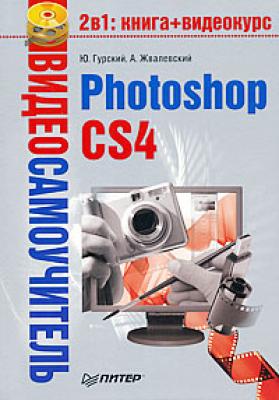 соответствие между цветом на экране и на печатной копии. Это лучше, чем ничего.
соответствие между цветом на экране и на печатной копии. Это лучше, чем ничего.
Основные настройки
Калибровка монитора – не единственный вид настройки, который рекомендуется выполнить перед началом работы в Photoshop.
Запустите программу и выполните команду Edit → Preferences → General (Правка → Установки → Основные). Появится окно Preferences (Установки) (рис. 2.8).
Рис. 2.8. Раздел General (Основные) окна Preferences (Установки)
Окно Preferences (Установки) имеет несколько вариантов. Переключаться между ними можно нажатием кнопок Prev (Предыдущий) и Next (Следующий) или выбирая нужный пункт списка в левой части окна. Установок довольно много, не все из них вам понадобятся. Остановимся только на тех, которые важны для эффективного использования памяти компьютера и обеспечения удобства работы.
В окне General (Основные) обратите внимание на параметрZoom with Scroll Wheel (Масштабирование колесиком мыши). По умолчанию колесо мыши служит для того, чтобы прокручивать содержимое экрана вверх-вниз или вправо-влево (см. ниже), но если вы установите этот флажок, колесико будет использовано для изменения масштаба просмотра.
В разделах Interface (Интерфейс) и File Handling (Управление файлами) окна Preferences (Установки) лучше пока оставить все как есть и перейти в раздел Performance (Производительность) (рис. 2.9).
Рис. 2.9. Раздел Performance (Производительность) окна Preferences (Установки)
От этих настроек зависит, насколько быстро будет работать ваш Photoshop.
Для его нормального функционирования нужно выделить достаточно много оперативной памяти. В поле Ideal Range (Оптимальный размер) указано рекомендуемое значение. В нашем случае это 338–442 Мбайт. Поле Let Photoshop Use (Позволить Photoshop использовать) и ползунок под ним позволяют устанавливать любое значение объема памяти, выделяемое Photoshop.
Совет
Если вы установите слишком маленькое значение в поле Let Photoshop Use (Позволить Photoshop использовать), программа будет работать медленно, с большими паузами. Если выделить Photoshop слишком много, более 80 % от общего объема оперативной памяти, это приведет к замедлению работы остальных программ.
Обратите внимание и на поле History States (Шаги истории). С помощью палитры History (История) можно отменять несколько последних операций. Увеличение значения History States (Шаги истории) сделает работу более комфортной, но потребует дополнительных затрат оперативной памяти. Если вы замечаете, что компьютер начинает «притормаживать» при долгом редактировании одного изображения, уменьшите количество шагов истории.
В области Scratch Disks (Диски подкачки) можно выбрать те логические диски, на которых будут храниться файлы подкачки. Первым в списке следует указать диск с наибольшим количеством свободного места.
Примечание
Разберемся, что такое диски подкачки. Как уже было сказано выше, Photoshop очень требователен к размеру оперативной